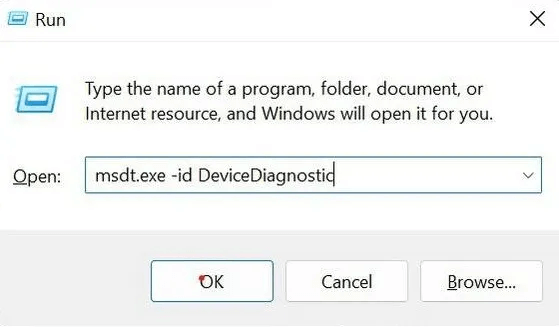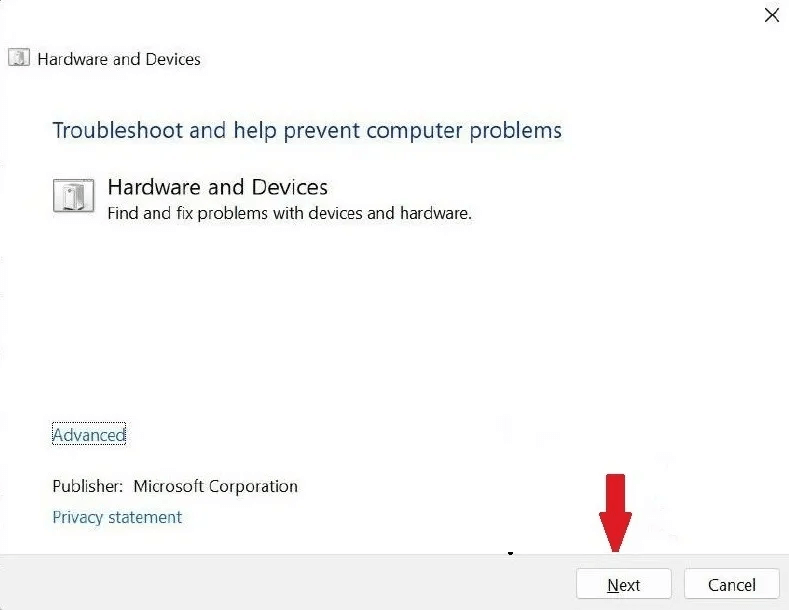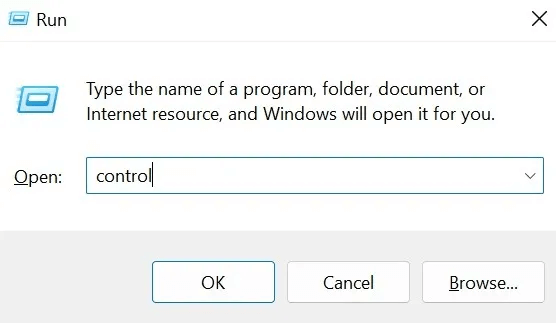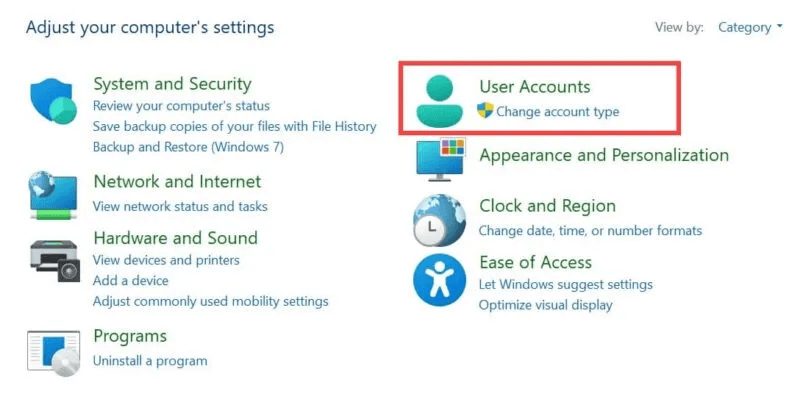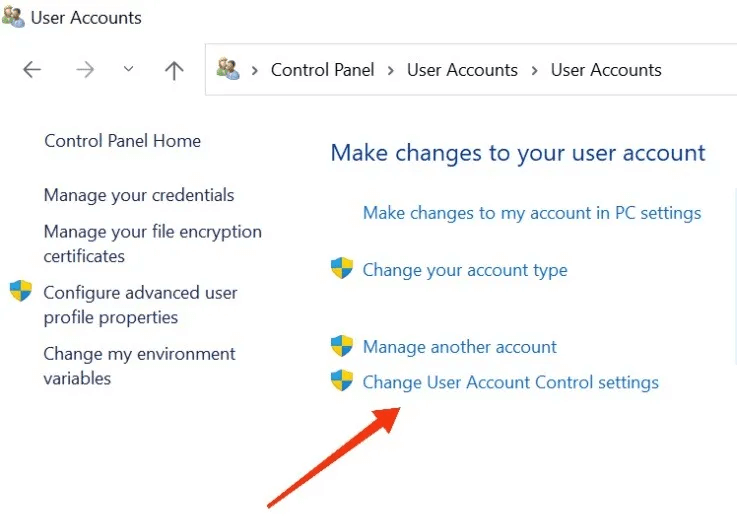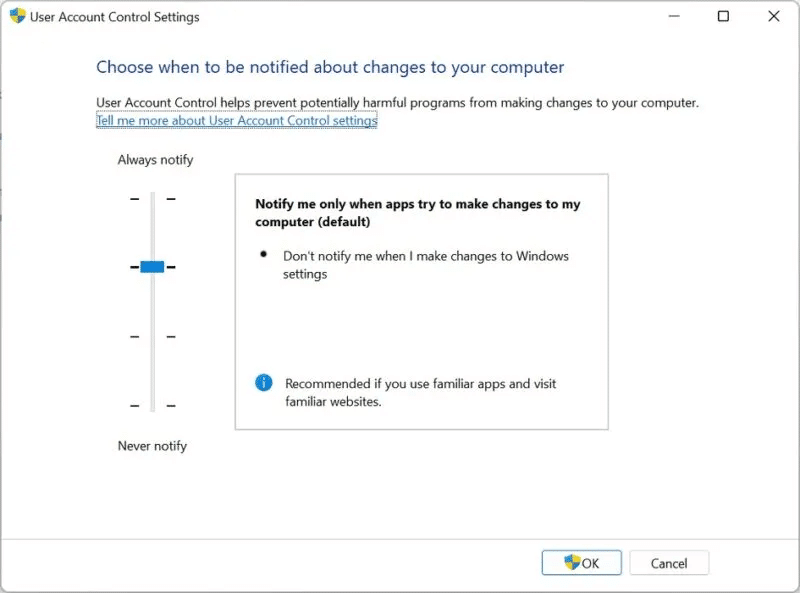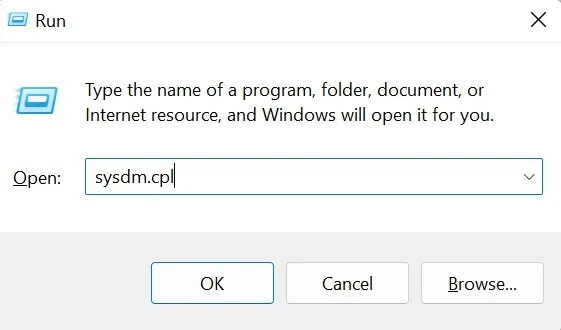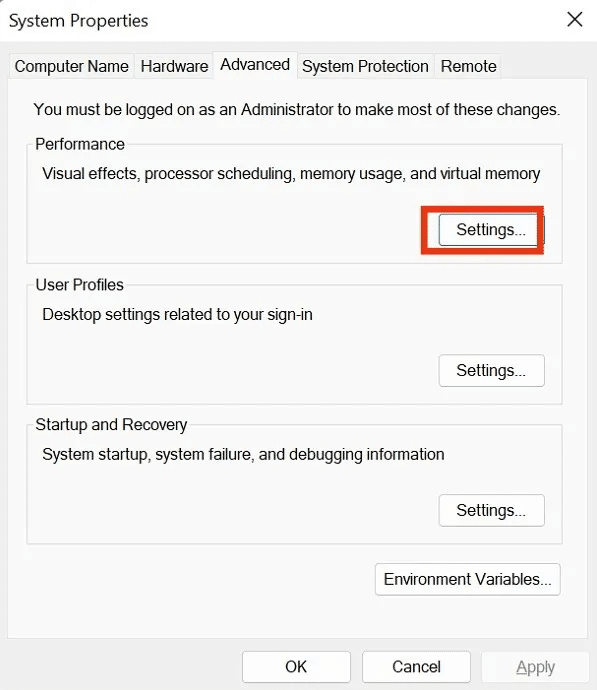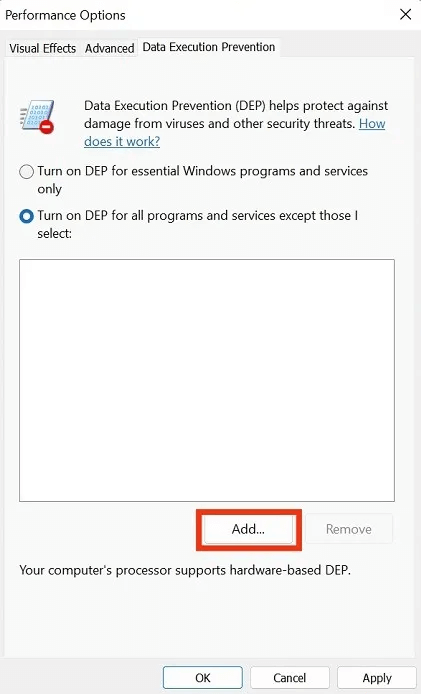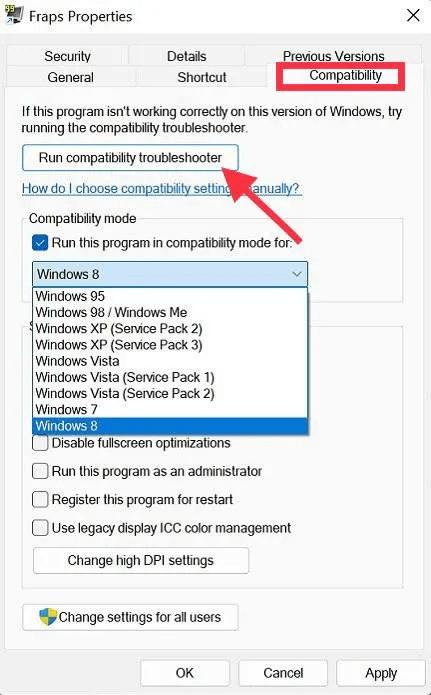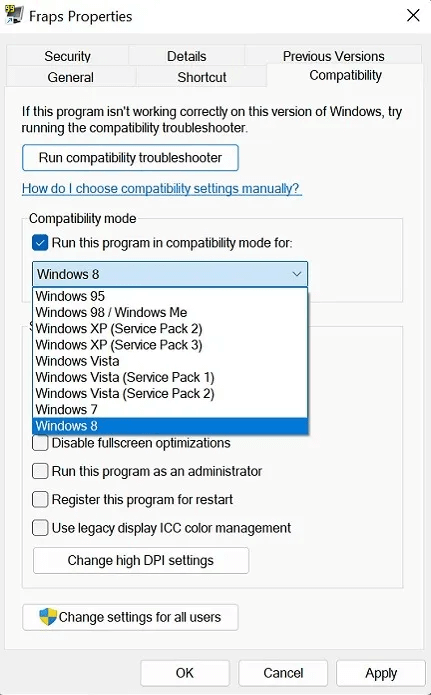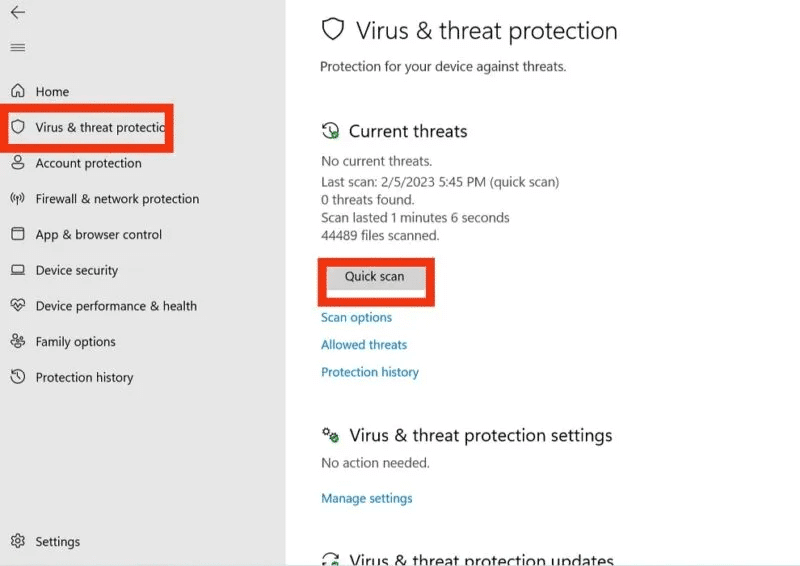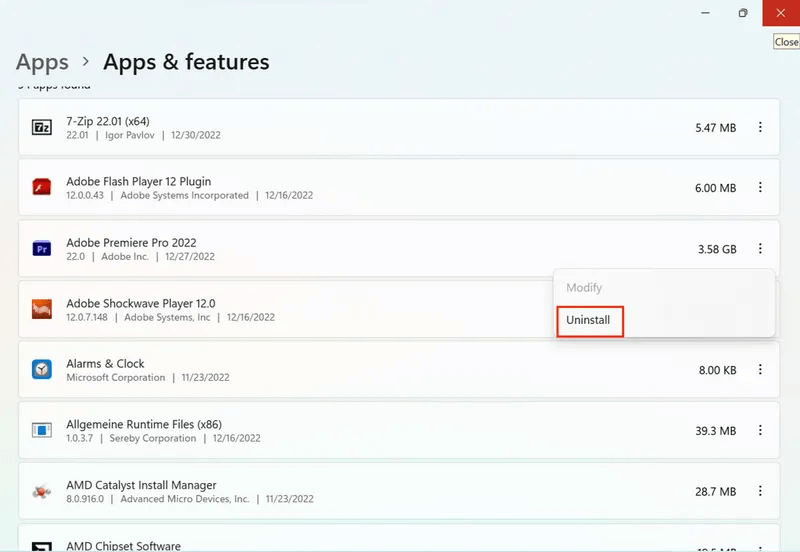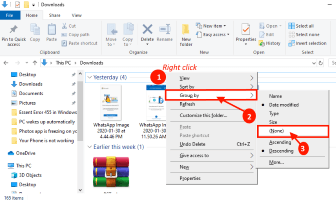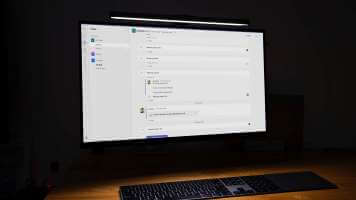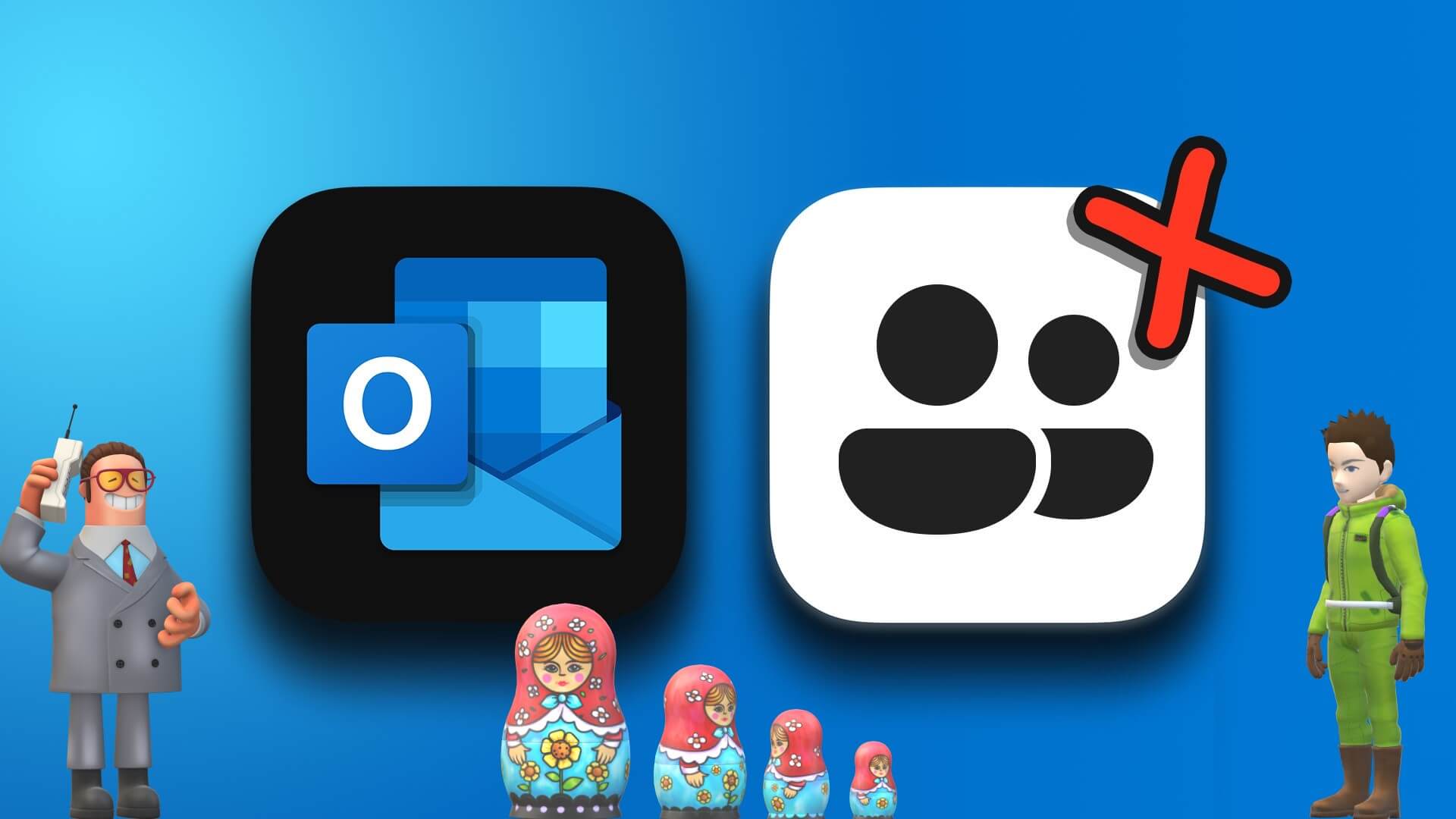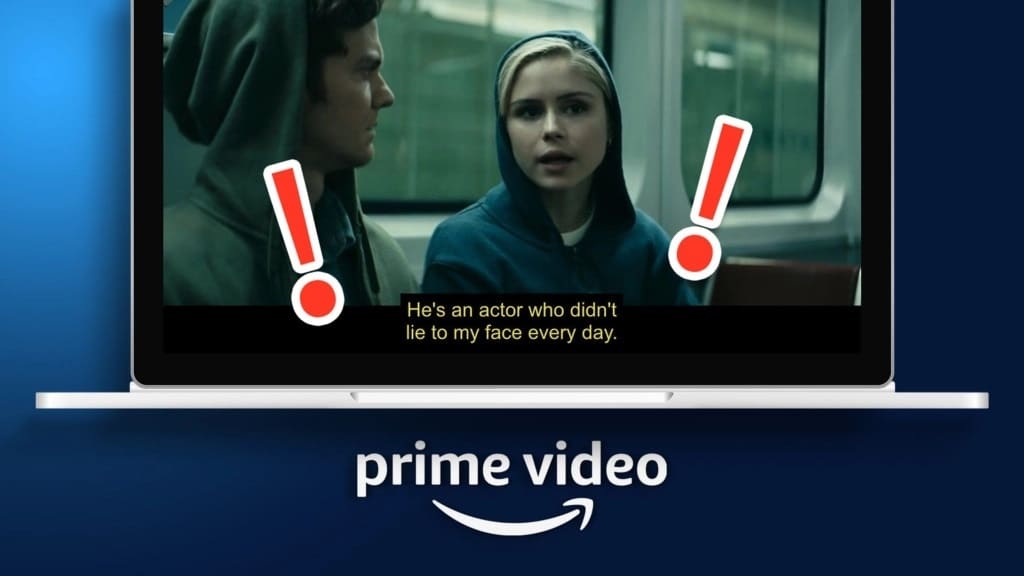Это ошибка. Исключение нарушения прав доступа Это распространённая проблема, возникающая на компьютерах с Windows. Хотя она может быть крайне неприятной, её относительно легко исправить. В этом руководстве рассматривается основная причина ошибки и приводятся простые инструкции по восстановлению и бесперебойной работе компьютера.
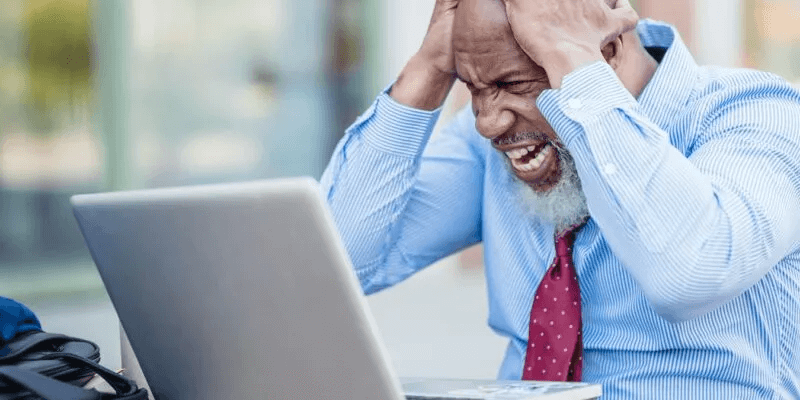
Совет: Сталкиваетесь с файлами, которые невозможно удалить? Узнайте. Как удалить неудаляемые файлы из Windows.
Что такое ошибка исключения нарушения прав доступа?
«Исключение нарушения доступа» — это тип ошибки времени выполнения, возникающий, когда программа пытается получить доступ к памяти, к которой у неё нет прав доступа или на которую она просто не имеет разрешения. Эта ошибка также может возникнуть, когда программе сложно получить правильное выделение памяти из доступной.
Ошибка обычно вызывает Исключение нарушения прав доступа Проблемная программа зависает или аварийно завершает работу, возвращая пользователя на рабочий стол. Обычно это сопровождается следующим сообщением об ошибке: «Произошло исключение нарушения прав доступа. Приложение будет закрыто».
Что вызывает ошибку исключения нарушения прав доступа?
Может произойти ошибка.Исключение нарушения прав доступаИз-за множества скрытых проблем сложно определить единственную причину. Ошибка может быть вызвана одним или несколькими конфликтами внутренних компонентов операционной системы Windows. Вот некоторые из наиболее распространённых причин этой ошибки:
- Поврежденные или устаревшие драйверы
- неисправная оперативная память
- Аппаратные проблемы
- Конфликт между разными программами
- Вирус или вредоносное ПО
- Остановитесь в проблемной программе.
Совет: узнайте, что делать, если вы заметили, что Скорость Ethernet в Windows ограничена 100 Мбит/с..
Как исправить ошибку исключения нарушения прав доступа в Windows
Поскольку ошибка не вызвана одним источником, вам может потребоваться попробовать разные методы в зависимости от наиболее вероятной причины. Некоторые из следующих методов должны помочь вам исправить ошибку.Исключение нарушения прав доступаНа вашем компьютере Windows:
1. Запустите средство устранения неполадок оборудования и устройств.
Первый шаг — запустить средство устранения неполадок оборудования и устройств. Это запустит процесс диагностики, который просканирует ваш компьютер на наличие проблем с оборудованием и попытается их устранить.
- нажмите мой ключ Windows + R начать Выполнить .диалог.
- В текстовом поле введите msdt.exe -id DeviceDiagnostic и нажмите "OK".
- В окне «Новое оборудование и устройства» выберите "следующий" И следуйте инструкциям.
- Подождите, пока диагностика выявит и исправит все обнаруженные неполадки оборудования.
- После завершения работы средства устранения неполадок перезагрузите компьютер и снова запустите проблемное приложение.
2. Отключите контроль учетных записей пользователей
Контроль учётных записей (UAC) — это функция безопасности Windows, которая помогает предотвратить несанкционированные изменения на вашем компьютере. Однако иногда она может вызывать конфликты с программами и приводить к ошибке «Исключение нарушения прав доступаЧтобы отключить контроль учетных записей пользователей, выполните следующие действия:
- Нажмите на Windows + R начать Выполнить .диалог.
- Введите control в текстовое поле и нажмите клавишу. Enter.
- Нажмите Учетные записи пользователей.
- Нажмите Учетные записи пользователей снова.
- Найдите «Изменить настройки контроля учетных записей пользователей».
- Перемещайте ползунок влево, пока он не достигнет «Никогда не уведомлять» Чтобы отключить контроль учетных записей пользователей.
- Перезагрузите компьютер и проверьте, можете ли вы открыть приложение.
3. Добавьте приложение в список исключений предотвращения выполнения данных (DEP).
Если предыдущие методы не помогли устранить ошибку, проверьте утилиту предотвращения выполнения данных (DEP). Это функция безопасности Windows, которая помогает предотвратить запуск вредоносного кода на вашем компьютере.
Однако иногда он может ошибочно принимать легитимные программы за вредоносные, что приводит к конфликтам и ошибкам.Исключение нарушения прав доступаПопробуйте добавить проблемное приложение в список исключений инструмента, выполнив следующие действия:
- Открыть Окно запуска.
- Тип sysdm.cpl В поле ввода нажмите "OK".
- Откроется окно «Свойства системы». Перейдите на вкладку «Система». "Расширенные опции" и нажмите кнопку. "Настройки".
- В окне «Параметры производительности» перейдите на вкладку Предотвращение выполнения данных и выберите «Включить DEP для всех программ и служб, кроме указанных мной».
- Нажмите кнопку "добавление" Найдите приложение, вызывающее эту ошибку.
- После того, как вы нашли, нажмите на Открыть -> ОК.
- Перезагрузите компьютер, чтобы изменения вступили в силу.
4. Запустите проблемное приложение в режиме совместимости.
Иногда причиной ошибки является «Исключение нарушения прав доступаЭто проблема совместимости приложений. Поэтому запуск приложения в режиме совместимости может помочь решить проблему, особенно если текущая версия приложения не была разработана с учётом версии Windows. Запуск приложения, вызывающего ошибкуИсключение нарушения прав доступаВ режиме совместимости выполните следующие действия:
- Щелкните правой кнопкой мыши проблемное приложение в папке его установки или на рабочем столе.
- Нажмите "Характеристики".
- Щелкните вкладку "Совместимость" Установите флажок, который гласит: «Запустите эту программу в режиме совместимости с».
- В раскрывающемся списке выберите версию Windows, для которой изначально было разработано приложение.
- Нажмите «Применить -> ОК».
- Перезагрузите компьютер и попробуйте запустить приложение еще раз.
5. Проверьте наличие вирусов и вредоносных программ.
Если вы испробовали несколько других решений, но не получили положительных результатов, пришло время проверить, не являются ли причиной проблемы вирусы и вредоносные программы.
- нажмите клавишу. Windows и ищи Безопасность Windows.
- Щелкните соответствующий результат, чтобы запустить приложение «Безопасность Windows».
- Перейти на вкладку Защита от вирусов и угроз В правой панели проверьте, требуются ли какие-либо действия.
- Либо нажмите «Вариант» Защита от вирусов и угроз , затем нажмите "Быстрая проверка".
- После завершения сканирования следуйте инструкциям на экране, чтобы удалить все сохраняющиеся угрозы.
- Перезагрузите компьютер и снова запустите проблемное приложение.
6. Отсоедините все вновь подключенные или установленные устройства.
Иногда недавно подключенные или установленные устройства могут вызывать проблемы совместимости с вашим компьютером, что приводит к ошибке. «Исключение нарушения прав доступа». Это особенно актуально, если вы только что заменили или обновили оперативную память.
Чтобы устранить эту проблему, отключите все недавно подключенные или установленные устройства (если применимо) и попробуйте снова запустить приложение. Если ошибка больше не возникает, возможно, вам потребуется Обновите драйверы На устройство или переустановите его.
7. Переустановите приложение.
Если все описанные выше методы не помогли устранить ошибку, лучшим решением будет удалить приложение в крайнем случае. Новая установка и выполнение всех шагов, описанных в этом руководстве, должны быстро восстановить работу.
- Нажмите на Windows + I Чтобы запустить приложение Настройки.
- нажать на «Приложения -> Приложения и функции».
- Найдите проблемное приложение и нажмите на него. Три вертикальные точки Рядом с ним, затем выберите "удалить" вариантов.
- Следуйте инструкциям, чтобы полностью удалить приложение.
- Перезагрузите компьютер.
- Переустановите приложение из оригинального источника.
- Попробуйте запустить приложение еще раз.
Между тем, если вы не устанавливали приложение и пытаетесь только запустить его из папки Program Files на своем компьютере, удалите папку, перезагрузите компьютер и скопируйте ее обратно.
Совет: Знаете ли вы, что вы можете Используйте диспетчер пакетов Windows для легкой установки и обновления программного обеспеченияСледуйте этому руководству, чтобы узнать, как это сделать.
Часто задаваемые вопросы
В1: Как избежать появления сообщения об ошибке «Exception Access Violation» на моем компьютере?
Ответ: Хорошим первым шагом будет поддержание вашей операционной системы в актуальном состоянии. Регулярные обновления обеспечивают вашему компьютеру надежную защиту. Кроме того, регулярно проверяйте компьютер на вирусы, проверяйте наличие последних версий приложений и по возможности старайтесь загружать приложения только из Microsoft Store или других официальных источников. Вы можете ознакомиться с этим списком безопасных сайтов для загрузки программного обеспечения для Windows.
В2: Можно ли восстановить потерянные данные после ошибки «исключения нарушения прав доступа»?
Ответ: Хотя после ошибки можно восстановить потерянные данные,Исключение нарушения прав доступаРезультат зависит от конкретных обстоятельств, приведших к ошибке, степени потери данных и задействованного приложения. Как правило, если ошибка вызвана программным обеспечением, восстановить потерянные данные относительно легко. Однако, если ошибка вызвана аппаратным сбоем, восстановление данных может быть более сложным.